
Cada usuari d'iPhone a l'almenys una vegada, però vam trobar amb la situació quan era necessari per restaurar l'aplicació remota. Avui anem a considerar les mesures que permetin que aquest pugui implementar.
Restaurem l'aplicació remota en l'iPhone
Per descomptat, pot restaurar el programa a distància per tornar a instal des de l'App Store. No obstant això, després de la instal·lació, per regla general, es perd totes les dades anteriors (això no es refereix a aquelles aplicacions que emmagatzemen informació de l'usuari o en els seus servidors, o tenen les seves pròpies eines de còpia de seguretat). No obstant això, es tractarà de dues maneres que restauren les aplicacions amb tota la informació creada en ells.Mètode 1: Còpia de seguretat
Aquest mètode només s'adaptarà a si, després d'eliminar l'aplicació, la còpia de seguretat iPhone i no s'actualitza. La còpia de seguretat pot ser creada o al telèfon intel·ligent en si (i emmagatzemats en iCloud), oa l'ordinador a iTunes.
Opció 1: iCloud
Si les còpies de seguretat es creen automàticament al teu iPhone, després de l'eliminació, és important que no es perdi el moment quan comença a actualitzar-se.
- Obriu la configuració de l'iPhone i seleccioneu el compte ID d'Apple a la finestra superior.
- En la següent finestra, seleccioneu la secció "icloud".
- Desplaceu-vos cap avall i seleccioneu "Còpia de seguretat". Comproveu quan es crea, i si va ser abans d'eliminar l'aplicació, es pot procedir amb el procediment de recuperació.
- Tornar a la finestra de configuració principal i obriu la secció "Bàsic".
- A la part inferior de la finestra, obriu l'element Reset i, a continuació, seleccioneu l'opció "Esborrar contingut i ajustos" botó.
- El telèfon intel·ligent oferirà per actualitzar la còpia de seguretat. Ja que no ho necessitem, cal seleccionar el botó "Esborrar". Per continuar, haurà d'introduir una contrasenya.
- Quan aparegui una finestra de benvinguda a la pantalla de l'iPhone, anar a el pas de configuració de l'smartphone i recuperar-se de iCloud. Tan aviat com s'hagi completat la recuperació, una aplicació remota apareixerà a l'escriptori.




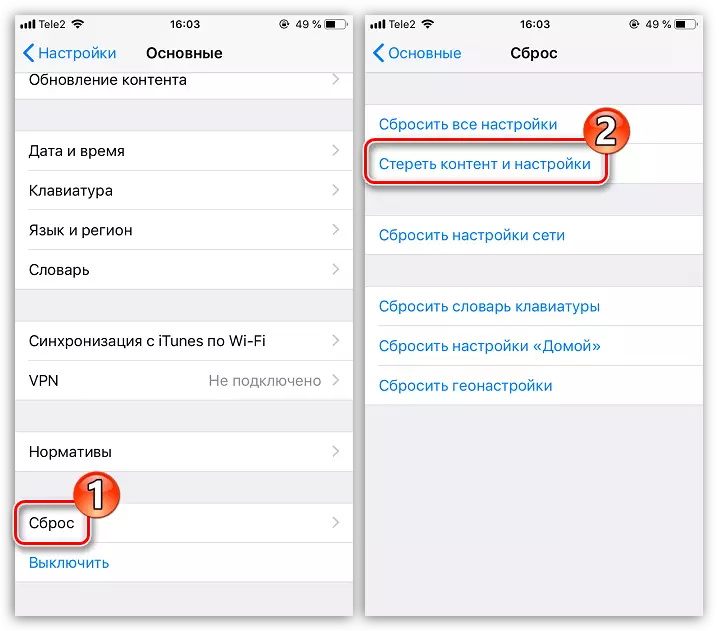

Opció 2: iTunes
Si un ordinador per emmagatzemar les còpies de seguretat, la recuperació de el programa a distància es durà a terme a través de el programa iTunes.
- Connectar l'iPhone a un ordinador mitjançant un cable USB (quan s'utilitza la sincronització Wi-Fi, la recuperació no estarà disponible) i iTunes executar. Si el programa s'inicia automàticament l'actualització de la còpia de seguretat, haurà de cancel·lar aquest procés fent clic a la part superior de la finestra a la icona de la creu.
- A continuació, obriu el menú iPhone fent clic a la icona de el dispositiu.
- A la part esquerra de la finestra, haurà d'obrir la pestanya. "Visió general" , I feu clic dret sobre el tema "Restaurar iPhone" . Confirma la posada en marxa d'aquest procés i esperar.

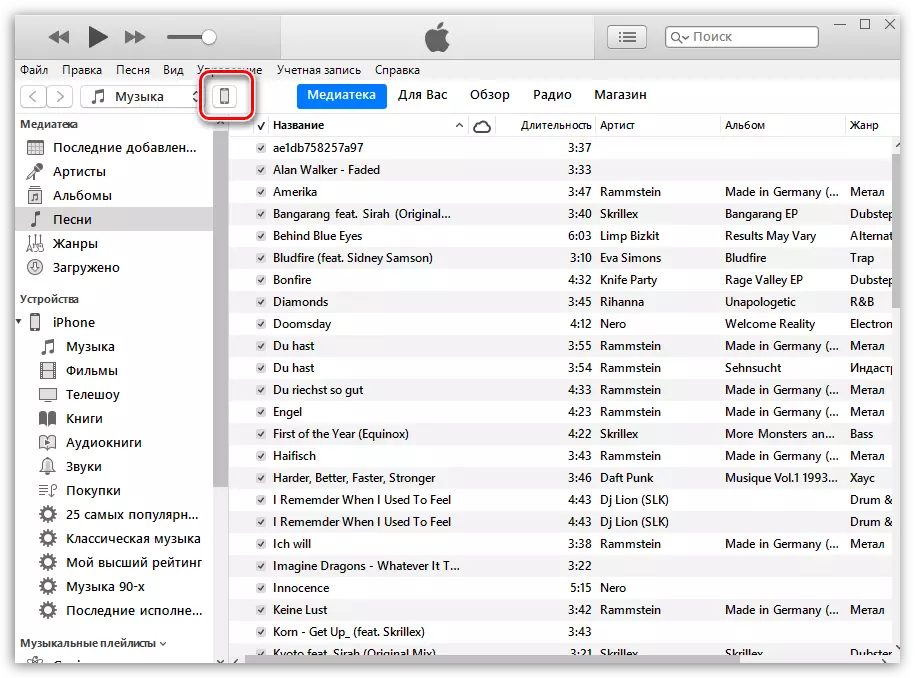

Mètode 2: Instal·lació d'aplicacions d'apagada
No fa molt de temps, Apple es porta a terme en un iPhone una característica molt útil que li permet shoggle aplicacions no utilitzades. D'aquesta manera, el programa s'elimina de el telèfon intel·ligent, però la seva icona roman a l'escriptori, i les dades d'usuari es guarda en el dispositiu. Per tant, si vostè ha de poques vegades un contacte o una altra aplicació, però vostè sap exactament el que es necessita, utilitzeu la funció d'enviament. Llegiu més sobre aquest tema en el nostre article separat.
Llegir més: Com eliminar una aplicació amb l'iPhone
I per tal de re-establir un programa programat, toqueu la icona en el seu escriptori un cop i esperar la instal·lació. Després d'algun temps, l'aplicació estarà a punt per al seu llançament i el treball.

Aquestes recomanacions simples li permetrà restaurar l'aplicació en el seu telèfon intel · ligent i torni al seu ús.
